网页不显示图片,教您怎么解决网页不显示图片
导读:电脑维修电脑维修 当前位置:首页 > 维修知识 > 网页不显示图片,教您怎么解决网页不显示图片为什么会造成网页不显示图片这个问题呢?我们一般会想到网络慢。这个原因也是有的,但有硅谷电脑技术教程电脑技术定义。

为什么会造成网页不显示图片这个问题呢?我们一般会想到网络慢。这个原因也是有的,但有的时候也是因为其他原因。所以今天小编就来告诉你们解决网页不显示问题的方法。
小伙伴们,不知道你们有没有遇到过小编的这个问题。那就是当我们在浏览网页的时候,发发现网页时打开了,可是显示不出图片。这是什么?该怎么解决呢?下面小编就来告诉你们解决网页不显示图片的问题。
首先,要确定网页是不是设置了不显示图片,确定的方法是点浏览器右上角的“工具”,再点“Internet 选项”,再点“高级”那一栏,然后往下拖到多媒体里面就有一个显示图片的选项,这前面是需要划勾的。
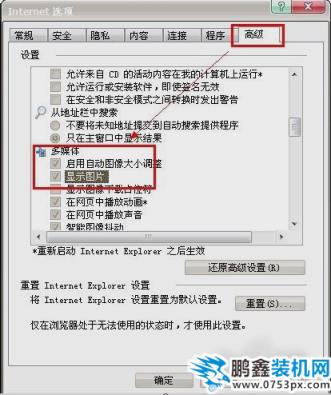
网页不显示图片电脑图解1
下一步就是检测一下flash player版本是不是最新版本。先点“开始”,然后找到并打开控制面板。在控制面板里面找到flash player并双击打开,再点高级选项。网站seo优化软件再点立即检测即可。但如果不是最新版本的话就要更新了。

不显示图片电脑图解2
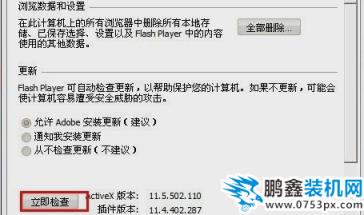
网页不显示图片电脑图解3
然后点浏览器右上角“工具”,再点管理加载项。再启用shockwave flash 0bject-然后点确定即可。
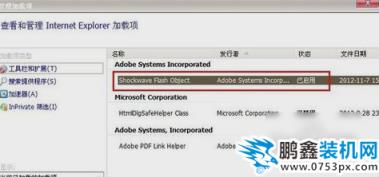
不显示图片电脑图解4
如果不行,就把浏览器的安全级别调低。调的方法是点浏览器右上角的“工具”。然后选择“Internet 选项”。然后点安全,把级别调到低。或者是中等都是可以的。

不显示图片电脑图解5
如果还是不行的话,就修复一下IE。敲击键盘“WIN+R”,然后在打开的运行窗口中输入regsvr32 actxprxy.dll,再点确定了之后就会弹出一个“actxprxy.dll中的DllRegisterServer成功”的提示。然后再打开运行窗口并输入regsvr32 shdocvw.dll。点了确定之后重启计算机网站seo优化即可修复。
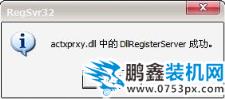
声明: 本文由我的SEOUC技术文章主页发布于:2023-07-01 ,文章网页不显示图片,教您怎么解决网页不显示图片主要讲述网页,图片,网页网站建设源码以及服务器配置搭建相关技术文章。转载请保留链接: https://www.seouc.com/article/it_24562.html

















